
- •Введение
- •Лабораторная работа 1. Определение характеристик ПК
- •Лабораторная работа 2. Системы счисления
- •2.1. Генерация чисел для конвертирования
- •2.3. Двоичная запись
- •2.4. Логические операции над двоичными числами
- •2.5. Восьмеричная запись
- •2.6. Шестнадцатеричная запись
- •2.7. Троичная запись
- •Лабораторная работа 3. Исследование работы операционной системы Microsoft Windows
- •3.1. Проводник Windows, как средство управления файлами
- •3.1.1. Режимы отображения файлов и панелей
- •3.1.2. Просмотр параметров безопасности файлов и папок
- •3.1.3. Ассоциация типов файлов
- •3.1.4. Настройки корзины
- •3.2. Управление задачами
- •3.3. Системный журнал
- •3.4. Переменные окружения
- •3.5. Реестр
- •3.6. Служебные инструменты
- •3.6.1. Штатные инструменты
- •3.6.2. Полезные инструменты различных производителей
- •3.7. Получение снимков окна
- •Лабораторная работа 4. Команды консоли, сценарии
- •4.1. Консоль. Команды и их параметры
- •4.1.1. Загрузка и использование консоли, переключение режимов отображения
- •4.1.2. Получение справки о командах. Параметры команд
- •4.1.3. Системные устройства
- •4.1.4. Команды управления файлами и папками. Абсолютный и относительный путь
- •4.1.5. Маска имени
- •4.1.6. Ассоциация типов файлов командой консоли
- •4.1.7. Операторы использования потоков (создания конвейеров) ввода-вывода и объединения команд*
- •4.1.8. Файловые потоки NTFS*
- •4.2. Сценарии (командные или пакетные файлы)
- •4.3. Сценарии VBS
- •Лабораторная работа 5. Файловые менеджеры, архиваторы, антивирусы
- •5.1. Файловые менеджеры
- •5.1.1. Знакомство с файловыми менеджерами
- •5.1.2. Маски имён документов, группы типов файлов, запуск команд, ассоциации
- •5.1.3. Поиск файлов и папок
- •5.1.4. Управление файловыми операциями с помощью «горячих» клавиш
- •5.1.5. Построение структуры папок и файлов
- •5.1.6. Использование функций просмотра
- •5.1.7. Связи объектов NTFS
- •5.1.8. Подключаемые модули
- •5.2. Архиваторы
- •5.2.1. Знакомство с интерфейсом архиватора
- •5.2.2. Создание архива консольными командами архиватора
- •5.2.3. Создание архива встроенным системным архиватором ZIP
- •5.2.4. Создание архива с помощью оконных архиваторов
- •5.2.5. Сравнение степени сжатия для различных типов файлов и режимов сжатия
- •5.2.6. Создание самораспаковывающегося архива
- •5.2.7. Распаковка архивов архиваторами и файловым менеджером
- •5.2.8. Создание пакета установки на основе самораспаковывающегося архива
- •5.3. Антивирусы
- •Лабораторная работа 6. Сеть
- •6.1. Свойства сетевого соединения
- •6.1.1. Определение характеристик сетевых интерфейсов с помощью оконных инструментов
- •6.1.2. Определение характеристик сетевых интерфейсов с помощью консольных инструментов
- •6.2. Сетевые инструменты
- •6.3. Операции над IPv4-адресом
- •6.3.1. Определение адреса подсети и номера компьютера
- •6.3.2. Использование IP-адреса в различных формах
- •6.4. Сервисы сети интернет
- •6.4.1. Локальные ресурсы
- •6.4.2. Поисковые машины
- •6.4.3. Каталоги
- •6.4.4. Энциклопедии и справочники
- •6.4.5. Подключение к FTP-серверу
- •Лабораторная работа 7. Виртуальные машины
- •7.1. Подготовка к работе
- •7.2. Запуск Linux в качестве гостевой системы
- •7.3. Запуск Microsoft Windows XP в качестве гостевой системы
- •7.4. Подключение внешних ресурсов
- •7.5. Создание снимков виртуальной машины
- •7.6. Исследование сетевых настроек виртуальной машины Windows XP
- •7.7. Консольные команды управления ВМ
- •Лабораторная работа 8. Текстовый редактор. Основные операции с текстом
- •8.1. Папки пользователя для хранения документов
- •8.2. Шрифты
- •8.3. Microsoft Word
- •8.3.1. Интерфейс
- •8.3.2. Сочетания клавиш
- •8.3.3. Новый формат документов
- •8.3.4. Режимы просмотра документа
- •8.3.5. Настройка интерфейса и параметров документа
- •8.3.6. Создание титульной страницы
- •8.3.7. Создание титульной страницы из шаблона
- •8.3.8. Создание и настройка стилей документа
- •8.3.9. Вставка специальных символов
- •8.3.10. Создание списков
- •8.3.11. Работа с таблицами, составление расписания занятий
- •8.3.12. Создание документов с рисунками
- •8.4. LibreOffice Writer
- •8.4.1. Интерфейс
- •8.4.2. Настройка параметров документа
- •8.4.3. Сочетания клавиш
- •8.4.4. Формат документов
- •8.4.5. Создание титульной страницы
- •8.4.6. Создание титульной страницы из шаблона
- •8.4.7. Создание и настройка стилей документа
- •8.4.8. Вставка специальных символов
- •8.4.9. Создание списков
- •8.4.10. Работа с таблицами, составление расписания занятий
- •8.4.11. Создание документов с рисунками
- •Лабораторная работа 9. Текстовый редактор. Вставка формул. Элементы автоматизации
- •9.1. Подготовка к набору технического документа
- •9.2. Набор технического документа
- •9.3. Вставка математических формул
- •9.3.1. Редактор формул MathType для Microsoft Word
- •9.3.2. Встроенный редактор формул Microsoft Word
- •9.3.3. Редактор формул LibreOffice Math
- •9.4. Вставка химических формул
- •9.5. Средства автоматизации и вёрстки MS Word
- •9.5.1. Вставка надписей
- •9.5.2. Нумерация страниц
- •9.5.3. Использование сноски
- •9.5.4. Вставка ссылок на литературные источники
- •9.5.5. Нумерация объектов
- •9.5.6. Построение оглавления
- •9.5.7. Выбор языка для автоматической коррекции текста
- •9.5.8. Ошибки правописания
- •9.5.9. Автозамена
- •9.5.10. Создание календаря
- •9.5.11. Создание рекламного буклета
- •9.5.12. Вставка большой иллюстрации или схемы
- •9.5.13. Разделы
- •9.5.14. Вставка программы VBA, запись и исполнение макросов
- •9.5.15. Программа VBA выравнивание объектов в строке по вертикали
- •9.6. Средства автоматизации и вёрстки LiO Writer
- •9.6.1. Вставка врезки
- •9.6.2. Разрывы текста, разделы
- •9.6.3. Поля, нумерация объектов
- •9.6.4. Нумерация страниц
- •9.6.5. Cноски и примечания
- •9.6.6. Вставка ссылок на литературные источники
- •9.6.7. Построение оглавления
- •9.6.8. Выбор языка для автоматической коррекции текста
- •9.6.9. Ошибки правописания
- •9.6.10. Автозамена и автотекст
- •9.6.11. Создание рекламного буклета
- •9.6.12. Вставка большой иллюстрации или схемы
- •9.6.13. Запись и исполнение макросов
- •9.6.14. Проверка межплатформенной совместимости
- •9.7. Печать брошюры
- •Лабораторная работа 10. Электронные таблицы
- •10.1. Microsoft Excel
- •10.1.1. Интерфейс программы, адресация ячеек
- •10.1.2. Запись данных и формул, адресация, форматирование
- •10.1.3. Примечания
- •10.1.4. Сложные формулы, функции, диапазоны ячеек
- •10.1.5. Фильтрация данных
- •10.1.6. Графическое представление данных
- •10.1.7. Подбор параметра
- •10.2. LibreOffice Calc
- •10.2.1. Интерфейс программы, адресация ячеек
- •10.2.2. Запись данных и формул, адресация, форматирование
- •10.2.3. Примечания
- •10.2.4. Сложные формулы, функции, диапазоны ячеек
- •10.2.5. Фильтрация данных
- •10.2.6. Графическое представление данных
- •10.2.7. Подбор параметра
- •Лабораторная работа 11. Основные операции в пакете инженерных вычислений
- •11.1. PTC Mathcad
- •11.1.1. Интерфейс Mathcad
- •11.1.2. Операции с блоками, имена переменных, формат вывода
- •11.1.3. Единицы измерения
- •11.1.4. Дискретные переменные, массивы
- •11.1.5. Файлы данных
- •11.1.6. Функции
- •11.1.7. Графики
- •11.2. SMath Studio
- •11.2.1. Интерфейс SMath Studio
- •11.2.2. Редактирование
- •11.2.3. Идентификаторы, формат вывода
- •11.2.4. Оптимизация вычислений
- •11.2.5. Функции
- •11.2.6. Единицы измерения
- •11.2.7. Дискретные переменные, массивы
- •11.2.8. Файлы данных
- •11.2.9. Графики
- •Лабораторная работа 12. Инженерные вычисления
- •12.1. PTC Mathcad
- •12.1.1. Поиск корней
- •12.1.2. Решение систем уравнений
- •Системы линейных алгебраических уравнений
- •Использование блока Given/Find для решения систем уравнений
- •12.1.3. Символьные вычисления
- •Оптимизация вычислений
- •Аналитические преобразования
- •Символьные преобразования с ключевым словом
- •Тандемы операторов
- •Поиск экстремума
- •12.1.4. Условный оператор
- •12.1.5. Программирование
- •12.1.6. Компоненты
- •Вставка рисунка
- •Вставка таблицы
- •Использование элементов управления
- •12.1.7. Решение технических задач
- •Решение обратной задачи с использованием функции root()
- •12.2. SMath Studio
- •12.2.1. Поиск корней
- •12.2.2. Решение систем уравнений, функция roots( )
- •12.2.3. Символьные вычисления
- •12.2.4. Строковые операции
- •12.2.5. Программирование
- •12.2.6. Поиск экстремума
- •12.2.7. Вставка рисунка
- •12.2.8. Решение технических задач
- •Решение обратной задачи с использованием функции solve()
- •Лабораторная работа 13. Схемы и презентации
- •13.1. Построение схем в Microsoft Visio
- •13.1.2. Операции с фигурами
- •13.1.3. Соединительные линии
- •13.1.4. Вставка текста
- •13.1.5. Вставка графических элементов
- •13.1.6. Вставка диаграмм
- •13.1.7. Слои
- •13.1.8. Построение блок-схемы алгоритма программы
- •13.1.9. Составление плана помещения
- •13.1.10. Построение технологической схемы
- •13.1.11. Построение электротехнической схемы
- •13.1.12. Создание собственных фигур
- •13.2. Создание схем в LibreOffice Draw
- •13.3. Создание презентаций
- •13.3.1. Microsoft PowerPoint
- •13.3.2. LibreOffice Impress
- •Лабораторная работа 14. Графика. Машинная обработка текстов и изображений
- •14.1. Растровая графика. Обработка фотографий. GIMP
- •14.2. Векторная графика. Inkscape
- •14.2.1. Создание визитной карточки
- •14.2.2. Создание схем
- •14.2.3. Абстракции
- •14.2.4. Создание этикетки
- •14.2.5. Создание календаря
- •14.3. Программы синтеза изображений. Фоторобот
- •14.4. Сканирование
- •14.4.1. Сканирование фотографий
- •14.4.2. Сканирование и векторизация чертежей
- •14.4.3. Сканирование и распознавание текста
- •14.5. Автоматический перевод текста
- •Лабораторная работа 15. 3D графика и мультимедиа
- •15.1. Характеристики медиафайлов
- •15.1.1. Основные характеристики
- •15.1.2. Определение характеристик с помощью MediaInfo
- •15.2. Преобразование файлов в другой формат
- •15.2.1. Кодирование аудио
- •15.2.2. Кодирование видео
- •Литература
12.1.4. Условный оператор
В разделе об Excel вы уже сталкивались с оператором ветвления ЕСЛИ. В Mathcad также есть функция – условный оператор, позволяющая в зависимости от выполнения условия использовать первое или второе выражение (или константу). Функция if(усл,выр1,выр2) использует три аргумента, первый – логическое выражение (или значение 0 – ЛОЖЬ, 1 - ИСТИНА), обычно в качестве логического выражения используют операторы сравнения. Функция if() возвращает в качестве результата второй аргумент, если значение первого аргумента ИСТИНА
(1) или третий аргумент, если значение первого аргумента – ЛОЖЬ (0).
В новом документе введите: «z := 2 z > 3 =». Результат операции сравнения равен нулю. Теперь измените в первом выражении значение z с двух на четыре. Изменится и результат. Иногда необходимо в математическом документе вывести текстовый результат. Текстовой переменной присваивают значения с помощью функции if(). Для наглядности само присваивание можно скрыть с помощью области. Ниже введите «S := concat("Результат сравнения: ", if(z>3,"ИСТИНА","ЛОЖЬ"))», ниже выведите результат «S =». Функция concat() объединяет строки.
С помощью условного оператора можно создавать составные функции для разных диапазонов аргумента. Введите «y(x) := if(x>1, ln(x), sin(x–1))», постройте график функции X-Y по x и y(x). Как видно из графика, функция имеет значения в области (x < 0), где функция ln(x) не определена. Сохраните документ как MC15.xmcdz.
Другая функция until позволяет вычислять значения в цикле, завершающемся при выполнении условия.
until(x, z) – возвращает значение выражения z, пока выражение x не становится отрицательным; x должно содержать дискретный элемент.
Рассмотрите математическую модель простой химической реакции первого порядка A B , протекающей в изотермическом режиме. Условием окончания реакции принимается исчерпание сырья (концентрация меньше 0,05 моль). Константа скорости реакции kA (по веществу A) зависит от природы вещества, но не от его концентрации, единицы измерения константы скорости зависят от порядка реакции. Для реакции первого порядка она записывается как 1/с. Отрицательное значение константы показывает, что вещество разлагается. Начальная
303
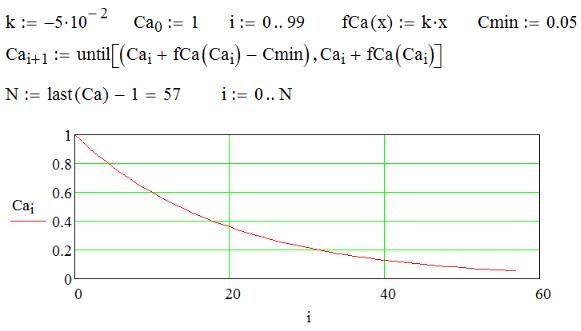
концентрация вещества А – 1 моль. Концентрация в каждую следующую секунду реакции определяется как разница текущей концентрации и приращения, зависящего от k.
Сохраните документ как MC16.xmcdz.
Кроме этих простых функций Mathcad предоставляет возможности построения программ. Программа в Mathcad есть выражение, в свою очередь, состоящее из других выражений. Программы Mathcad содержат конструкции, во многом подобные программным конструкциям языков программирования: условные передачи управления, операторы циклов, области видимости переменных, использование подпрограмм и рекурсии.
12.1.5. Программирование
Программа Mathcad есть частный случай выражения. Подобно выражению, программа возвращает значение, если за ней следует знак равенства. Точно так же, как переменную или функцию можно определить через выражение, их можно определить и с помощью программы. Главным различием между программой и выражением является способ задания вычислений. При использовании выражения алгоритм получения ответа должен быть описан одним оператором. В программе может быть использовано столько операторов, сколько нужно.
304
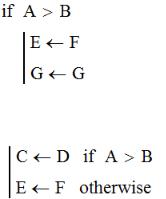
Рассмотрим кнопки панели программирования (Programming palette), с помощью которых можно создавать программу Mathcad.
Add Line – команда добавления строки в программу, в тело цикла, в плечо альтернативы и т.д. Вставляемая вертикальная линия объединяет отдельные операторы в операторный блок с одним входом и одним выходом, который выполняется как единый оператор.
Кнопка (Local Assignment, Shift+[ ) – оператор присвоения значения локальной переменной (т.е. переменной, используемой внутри блока программы)
while (While Loop) – выводит на экран заготовку цикла с предпроверкой. Выводится служебное слово while с двумя пустыми квадратиками. В квадратик правее while нужно записать логическое выражение (переменную), управляющее циклом, а в квадратик внизу – тело цикла, операторы которого будут выполняться, пока логическое выражение возвращает «верно» (числовое значение, отличное от нуля). Если в теле цикла более одного оператора, то нужно использовать кнопку Add Line.
if (If Statement, Shift+] ) – позволяет вводить в программу альтернативу с одним плечом. Если плечо альтернативы один оператор, то запись будет выглядеть следующим образом: C D if A > B, но если плечо альтернативы составной оператор, то выражение будет выглядеть так:
otherwise (Otherwise Statement) – превращает неполную альтернативу в полную (аналог оператора else в языках программирования):
Операторы if и otherwise позволяют записать в программах алгоритмическую конструкцию множественное ветвление.
for (For Loop) – вводит в программы цикл с параметром. Когда заранее неизвестно количество итераций цикла, используют оператор while,
305
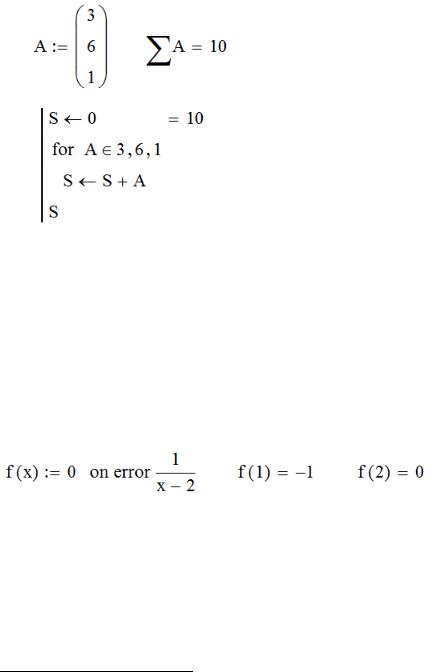
когда известно – оператор for, в заголовке которого пишут не логическое выражение, а параметр цикла и указывают, какие дискретные значения он должен принимать в цикле. Эти значения можно перечислить через запятую (1, 2, 3.7) или указать диапазоном (2..100) или вектором (V). Пример нахождения суммы вектора традиционным способом и с помощью программы:
break (Break Statement) – прерывает цикл, действие передаётся следующему оператору за пределами цикла.
continue (Continue Statement) – прерывается выполнение текущей итерации цикла, действие передаётся в начало цикла.
return (Return Statement) – выход из программы
on error (On Error Statement) – возвращает указанное значение при возникновении ошибки или результат вычисления при её отсутствии.
Рассмотрите несколько примеров. В качестве первого представлено нахождение числа e методом Эйлера106 и Рунге-Кутты107 4-го порядка.
106http://ru.wikipedia.org/wiki/Метод_Эйлера
107http://ru.wikipedia.org/wiki/Метод_Рунге_—_Кутты
306
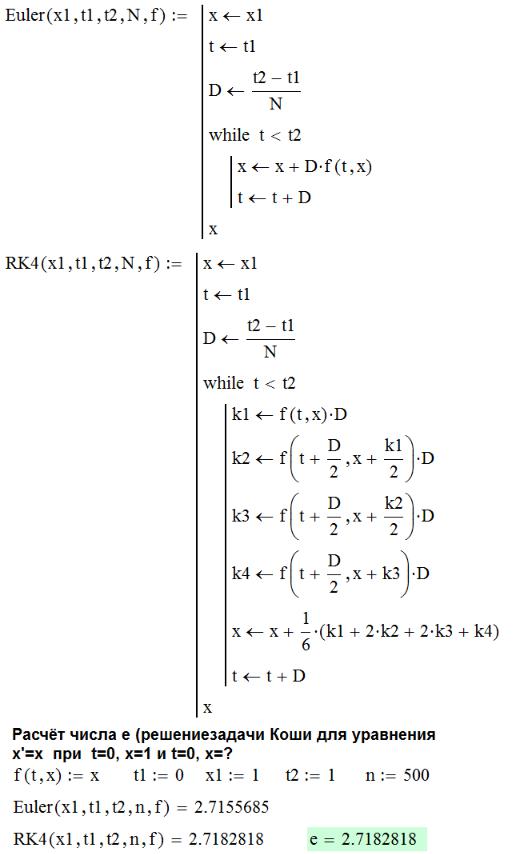
Сохраните документ как MC17.xmcdz. 307
